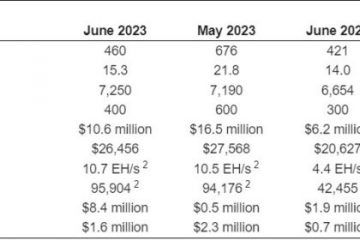Πολλοί χρήστες του Apex Legends έχουν παραπονεθεί για την υψηλή χρήση CPU του σε υπολογιστές Windows. Ορισμένοι χρήστες ανέφεραν ακόμη ότι το Apex Legends καταλαμβάνει το 100% της χρήσης της CPU. Εάν είστε ένας από τους χρήστες που επηρεάζονται και αντιμετωπίζουν το ίδιο πρόβλημα, σας καλύψαμε. Σε αυτόν τον οδηγό, θα συζητήσουμε όλες τις πιθανές επιδιορθώσεις με τις οποίες μπορείτε να απαλλαγείτε από το πρόβλημα της υψηλής χρήσης CPU του Apex Legends.
Πώς να διορθώσετε την υψηλή χρήση CPU του Apex Legends. ?
Εάν το Apex Legends χρησιμοποιεί υψηλή ή 100% χρήση της CPU στον υπολογιστή σας, μπορείτε να χρησιμοποιήσετε την ακόλουθη λύση για να διορθώσετε το πρόβλημα:
Δοκιμάστε μερικές γενικές μεθόδους αντιμετώπισης προβλημάτων. Εκτελέστε το Apex Legends με τον διαχειριστή δικαιώματα.Διαγράψτε το Origin ή την προσωρινή μνήμη Steam.Ενημέρωση γραφικών και άλλων προγραμμάτων οδήγησης συσκευών.Επισκευάστε τα αρχεία παιχνιδιού του Apex Legends.Απενεργοποιήστε τις επικαλύψεις εντός παιχνιδιού.Μειώστε τις ρυθμίσεις γραφικών εντός του παιχνιδιού.Απενεργοποιήστε τη λειτουργία παιχνιδιού των Windows.Αντιμετώπιση προβλημάτων σε κατάσταση καθαρής εκκίνησης.Επανεγκατάσταση Apex Legends.
1] Δοκιμάστε ορισμένες γενικές μεθόδους αντιμετώπισης προβλημάτων
Μπορείτε να ξεκινήσετε με ορισμένα γενικά κόλπα για να διορθώσετε το πρόβλημα. Θα μπορούσε να οφείλεται σε κάποιο προσωρινό σφάλμα ή πρόβλημα. Ως εκ τούτου, οι παρακάτω απλές μέθοδοι θα σας βοηθήσουν να διορθώσετε το πρόβλημα.
Το πρώτο πράγμα που πρέπει να κάνετε είναι να κλείσετε το Apex Legends και μετά να επανεκκινήσετε το παιχνίδι. Αυτή η μέθοδος είναι απλή αλλά είναι αρκετά αποτελεσματική σε πολλές περιπτώσεις. Απλώς ανοίξτε το Task Manager χρησιμοποιώντας Ctrl+Shift+Esc και, στη συνέχεια, κλείστε όλες τις διαδικασίες που σχετίζονται με το Apex Legends, συμπεριλαμβανομένου του προγράμματος εκκίνησης παιχνιδιού, χρησιμοποιώντας το κουμπί Τερματισμός εργασίας. Μετά από αυτό, ανοίξτε το πρόγραμμα εκκίνησης του παιχνιδιού σας και ξεκινήστε το παιχνίδι για να ελέγξετε εάν το πρόβλημα έχει επιλυθεί.
Μπορείτε επίσης να δοκιμάσετε να επανεκκινήσετε τον υπολογιστή σας και να δείτε εάν το πρόβλημα επιλύθηκε ή όχι. Επιπλέον, βεβαιωθείτε ότι το παιχνίδι σας είναι ενημερωμένο και ότι έχετε εγκαταστήσει όλες τις διαθέσιμες ενημερώσεις κώδικα παιχνιδιών.
Επιπλέον, μπορείτε να εκτελέσετε σάρωση ιών στον υπολογιστή σας χρησιμοποιώντας ένα πρόγραμμα προστασίας από ιούς. Αυτό το ζήτημα μπορεί να προκύψει λόγω κακόβουλου λογισμικού ή ιού που υπάρχει στο σύστημά σας.
Εάν αυτά τα κόλπα δεν σας βοηθήσουν, προχωρήστε στις επόμενες επιδιορθώσεις για να επιλύσετε το πρόβλημα.
2] Εκτελέστε το Apex Legends με δικαιώματα διαχειριστή
Για ορισμένους χρήστες που επηρεάστηκαν, η εκκίνηση του Apex Legends ως διαχειριστής λειτούργησε. Έτσι, μπορείτε επίσης να δοκιμάσετε να ξεκινήσετε το παιχνίδι με δικαιώματα διαχειριστή και να δείτε εάν το πρόβλημα έχει επιλυθεί. Για αυτό, μπορείτε να κάνετε δεξί κλικ στο εκτελέσιμο αρχείο Apex Legends και να επιλέξετε την επιλογή Εκτέλεση ως διαχειριστής. Εάν το πρόβλημα επιλυθεί, μπορείτε να προσαρμόσετε ορισμένες ρυθμίσεις ώστε το παιχνίδι να εκτελείται πάντα με δικαιώματα διαχειριστή.
Ακολουθούν τα βήματα για να εκτελείτε πάντα το Apex Legends ως διαχειριστής στα Windows 11/10:
Αρχικά, ανοίξτε την Εξερεύνηση αρχείων χρησιμοποιώντας Win+E και εντοπίστε το κύριο εκτελέσιμο αρχείο του Apex Legends. Τώρα, κάντε δεξί κλικ στο αρχείο ApexLegends.exe και κάντε κλικ στην επιλογή Ιδιότητες από το μενού περιβάλλοντος που εμφανίζεται. Στη συνέχεια, μεταβείτε στο Συμβατότητα και επιλέξτε το πλαίσιο ελέγχου Εκτέλεση αυτού του προγράμματος ως διαχειριστής στην ενότητα Ρυθμίσεις. Στη συνέχεια, κάντε κλικ στο κουμπί Εφαρμογή > ΟΚ για να αποθηκεύσετε τις αλλαγές.
Εάν αυτό επιλύσει το πρόβλημα για σένα, υπέροχο. Ωστόσο, εάν δεν το κάνει, μπορείτε να προχωρήσετε στην επόμενη πιθανή επιδιόρθωση για να επιλύσετε το πρόβλημα της υψηλής χρήσης CPU του Apex Legends.
3] Διαγράψτε την προέλευση ή την προσωρινή μνήμη Steam
Μπορεί να αντιμετωπίζετε την υψηλή χρήση CPU του Apex Legends λόγω κατεστραμμένης κρυφής μνήμης που σχετίζεται με το πρόγραμμα εκκίνησης παιχνιδιών, π.χ. Origin ή Steam. Επομένως, εάν ισχύει το σενάριο, μπορείτε να δοκιμάσετε να διαγράψετε την προσωρινή μνήμη Origin ή Steam για να διορθώσετε το πρόβλημα.
Για να διαγράψετε την προσωρινή μνήμη της εφαρμογής Origin στα Windows 11/10, ακολουθήστε τα παρακάτω βήματα:
Αρχικά, κλείστε τελείως το Origin και πατήστε Win+R για να ανοίξετε το παράθυρο διαλόγου Εκτέλεση. Τώρα, πληκτρολογήστε %ProgramData%/Origin στο πεδίο Άνοιγμα. Στη συνέχεια, στον ανοιχτό κατάλογο, διαγράψτε όλους τους φακέλους εκτός από για το φάκελο LocalContent. Στη συνέχεια, ενεργοποιήστε ξανά το πλαίσιο εντολής Εκτέλεση, εισαγάγετε %AppData% σε αυτό και διαγράψτε το στοιχείο Origin<φάκελο/strong>. Στη συνέχεια, ανοίξτε ξανά το Run, εισαγάγετε %userprofile% σε αυτόν, ανοίξτε το φάκελο AppData, μεταβείτε στο φάκελο Local και διαγράψτε το φάκελο Origin. Τώρα μπορείτε να επανεκκινήσετε τον υπολογιστή σας και να επανεκκινήσετε το Origin και το Apex Legends για να ελέγξετε εάν το πρόβλημα επιλύθηκε.
Οι χρήστες μπορούν να ακολουθήσουν τα παρακάτω βήματα για να διαγράψουν την προσωρινή μνήμη Steam:
Πρώτα, κλείστε το παιχνίδι Apex Legends και τις διαδικασίες που σχετίζονται με το Steam. Στη συνέχεια, ανοίξτε το πλαίσιο εντολής Εκτέλεση πατώντας τα πλήκτρα Windows + R. Στο πλαίσιο διαλόγου Εκτέλεση, πληκτρολογήστε και πληκτρολογήστε %appdata% στο πεδίο Άνοιγμα. Τώρα, στην ανοιχτή θέση, εντοπίστε το φάκελος strong>Steam. Εάν δεν μπορείτε να δείτε τον φάκελο, μπορείτε να εμφανίσετε κρυφά αρχεία/φακέλους. Μετά από αυτό, διαγράψτε το φάκελο Steam και κλείστε την Εξερεύνηση αρχείων. Τέλος, επανεκκινήστε τον υπολογιστή σας και ξεκινήστε το παιχνίδι σας για να δείτε εάν το πρόβλημα με την υψηλή χρήση της CPU έχει διορθωθεί ή όχι.
Εάν το πρόβλημα συνεχιστεί, μπορείτε να χρησιμοποιήσετε την επόμενη λύση για να διορθώσετε το πρόβλημα.
4] Ενημερώστε τα γραφικά και άλλα προγράμματα οδήγησης συσκευών
Μπορούν επίσης να ενημερώσετε τα γραφικά και άλλα προγράμματα οδήγησης συσκευών. προκαλέσει αυτό το ζήτημα. Επομένως, εάν δεν έχετε ενημερώσει τα προγράμματα οδήγησης της συσκευής σας εδώ και καιρό, προχωρήστε και ενημερώστε τα αμέσως. Κάτι τέτοιο θα σας βοηθήσει να τερματίσετε τα προβλήματα ή τα σφάλματα που έχουν ως αποτέλεσμα την αύξηση της χρήσης της CPU.
Για να ενημερώσετε τα προγράμματα οδήγησης γραφικών και άλλα προγράμματα οδήγησης συσκευών, μπορείτε να χρησιμοποιήσετε την εφαρμογή Ρυθμίσεις. Δείτε πώς:
Πρώτα, πατήστε Win+I για να ανοίξετε την εφαρμογή Ρυθμίσεις. Τώρα, μεταβείτε στην καρτέλα Windows Update . Στη συνέχεια, κάντε κλικ στις Σύνθετες επιλογές > Προαιρετικές ενημερώσεις option.Στη συνέχεια, μπορείτε να πραγματοποιήσετε λήψη και εγκατάσταση όλων των εκκρεμών ενημερώσεων προγραμμάτων οδήγησης συσκευών. Τέλος, επανεκκινήστε τον υπολογιστή σας και, στη συνέχεια, εκκινήστε το Apex Legends για να δείτε εάν το πρόβλημα έχει επιλυθεί.
Μπορείτε επίσης να επισκεφτείτε τον επίσημο ιστότοπο των κατασκευαστών συσκευών όπως Intel, NVIDIA, AMD κ.λπ. Και κατεβάστε τα προγράμματα οδήγησης της συσκευής σας απευθείας από εκεί. Εναλλακτικά, χρησιμοποιήστε ένα δωρεάν πρόγραμμα ενημέρωσης προγραμμάτων οδήγησης τρίτου κατασκευαστή που μπορεί να ενημερώσει αυτόματα όλα τα γραφικά, το δίκτυο και άλλα προγράμματα οδήγησης συσκευών. Εκτός από αυτό, η Διαχείριση Συσκευών είναι μια ακόμη μέθοδος για τη μη αυτόματη ενημέρωση των προγραμμάτων οδήγησης συσκευών.
Εάν τα προγράμματα οδήγησης συσκευών σας είναι ενημερωμένα και εξακολουθείτε να αντιμετωπίζετε το ίδιο πρόβλημα, μπορεί να υπάρχει κάποια άλλη υποκείμενη αιτία της πρόβλημα. Ως εκ τούτου, μπορείτε να χρησιμοποιήσετε κάποια άλλη λύση για να επιλύσετε το πρόβλημα.
5] Επιδιορθώστε τα αρχεία παιχνιδιού του Apex Legends
Υπάρχει μεγάλη πιθανότητα η υψηλή χρήση CPU του Apex Legends να είναι που προκαλείται από κατεστραμμένα και ελαττωματικά αρχεία παιχνιδιού. Είναι γνωστό ότι τα μολυσμένα αρχεία παιχνιδιών προκαλούν προβλήματα απόδοσης στα παιχνίδια και ενδέχεται επίσης να αυξήσουν τη χρήση της CPU στον υπολογιστή σας. Επομένως, εάν το σενάριο ισχύει για εσάς, δοκιμάστε να επαληθεύσετε την ακεραιότητα των αρχείων παιχνιδιών Apex Legends και να επιδιορθώσετε τα κατεστραμμένα αρχεία παιχνιδιών.
Τόσο οι εκτοξευτές παιχνιδιών, το Steam όσο και το Origin, σας παρέχουν μια ειδική δυνατότητα για επαλήθευση και επισκευή αρχείων παιχνιδιών. Ας δούμε πώς.
Προέλευση:
Πρώτα, ανοίξτε το πρόγραμμα-πελάτη Origin και επισκεφτείτε την ενότητα Η βιβλιοθήκη παιχνιδιών μου . Τώρα, πατήστε το πλήκτρο. κάντε δεξί κλικ στο παιχνίδι Apex Legends και πατήστε την επιλογή Επισκευή από το εμφανιζόμενο μενού περιβάλλοντος. Ο πελάτης Origin θα αρχίσει να επαληθεύει την ακεραιότητα των αρχείων του παιχνιδιού και να επιδιορθώνει τα προβληματικά αρχεία του παιχνιδιού. Μόλις ολοκληρωθεί η διαδικασία έχει ολοκληρωθεί, επανεκκινήστε το παιχνίδι και ελέγξτε αν εξακολουθεί να καταναλώνει υψηλή χρήση CPU ή όχι.
Steam:
Πρώτα απ’όλα, ανοίξτε την εφαρμογή Steam και μεταβείτε στη ΒΙΒΛΙΟΘΗΚΗ. Τώρα, κάντε δεξί κλικ στο Apex Legends και πατήστε την επιλογή Ιδιότητες. Στη συνέχεια, μεταβείτε στην καρτέλα ΤΟΠΙΚΑ ΑΡΧΕΙΑ και πατήστε το κουμπί ΕΠΑΛΗΘΕΥΣΗ ΑΚΕΡΑΙΟΤΗΤΑΣ ΑΡΧΕΙΩΝ GAME. Όταν το Steam ολοκληρώσει την επαλήθευση και την επιδιόρθωση των αρχείων του παιχνιδιού σας, επανεκκινήστε το παιχνίδι για να ελέγξετε εάν το πρόβλημα έχει λυθεί τώρα.
Εάν τα αρχεία του παιχνιδιού είναι Εάν δεν προκαλείτε το πρόβλημα, προχωρήστε στην επόμενη πιθανή επιδιόρθωση.
Δείτε: Η φωνητική συνομιλία του Apex Legends δεν λειτουργεί σε Xbox ή υπολογιστή.
6 ] Απενεργοποίηση επικαλύψεων εντός του παιχνιδιού
Το πρόβλημα που αντιμετωπίζουμε μπορεί να οφείλεται σε επικαλύψεις εντός του παιχνιδιού. Επομένως, απενεργοποιήστε τις επικαλύψεις και δείτε εάν το πρόβλημα έχει επιλυθεί ή όχι.
Απενεργοποιήστε την επιλογή επικάλυψης εντός παιχνιδιού στο Steam ακολουθώντας τα παρακάτω βήματα:
Αρχικά, ανοίξτε την εφαρμογή Steam και μεταβείτε στην επιλογή Steam > Ρυθμίσεις. Τώρα, μεταβείτε στην καρτέλα Στο παιχνίδι και καταργήστε την επιλογή Ενεργοποιήστε το Steam Overlay ενώ βρίσκεστε στο παιχνίδι.
Για να απενεργοποιήσετε την επικάλυψη Origin in-game, ακολουθήστε τα παρακάτω βήματα:
Αρχικά, ανοίξτε το πρόγραμμα-πελάτη Origin και κάντε κλικ στο Origin επιλογή από την επάνω γραμμή μενού. Τώρα, πατήστε στην επιλογή Ρυθμίσεις εφαρμογής και κάντε κλικ στην αναπτυσσόμενη επιλογή Περισσότερα. Στη συνέχεια, επιλέξτε την Προέλευση Επιλογή In-Game και απενεργοποιήστε την εναλλαγή που σχετίζεται με την επιλογή Enable Origin In-Game.
Οι χρήστες της Nvidia μπορούν να απενεργοποιήσουν την επικάλυψη GeForce Experience στο παιχνίδι ακολουθώντας το κουδούνι ow βήματα:
Πρώτα, ανοίξτε την εφαρμογή GeForce Experience και πατήστε το εικονίδιο Ρυθμίσεις που υπάρχει στην επάνω δεξιά γωνία. Τώρα, μεταβείτε στην καρτέλα Γενικά και απενεργοποιήστε το Επιλογή Επικάλυψη εντός παιχνιδιού.
Μετά την απενεργοποίηση των επικαλύψεων εντός παιχνιδιού, ελέγξτε εάν το πρόβλημα έχει επιλυθεί ή εάν το Apex Legends εξακολουθεί να καταναλώνει υψηλή χρήση CPU. Εάν το πρόβλημα εξακολουθεί να είναι το ίδιο, χρησιμοποιήστε την επόμενη πιθανή διόρθωση.
7] Χαμηλώστε τις ρυθμίσεις γραφικών εντός παιχνιδιού
Μπορείτε επίσης να δοκιμάσετε να μειώσετε τις ρυθμίσεις γραφικών εντός παιχνιδιού για να το διορθώσετε το πρόβλημα στο χέρι. Εάν έχετε ρυθμίσει υψηλές διαμορφώσεις γραφικών στο Apex Legends, μπορεί να προκαλέσει υψηλή χρήση της CPU. Επομένως, προσαρμόστε τις ρυθμίσεις γραφικών εντός του παιχνιδιού ανάλογα και δείτε εάν το πρόβλημα έχει λυθεί. Δείτε πώς μπορείτε να το κάνετε αυτό:
Πρώτα, ανοίξτε το Apex Legends και μεταβείτε στις Ρυθμίσεις του. Τώρα, μεταβείτε στην καρτέλα Βίντεο και ρυθμίστε τις διαμορφώσεις ως εξής:
Λειτουργία εμφάνισης: Πεδίο προβολής πλήρους οθόνης: Ανακίνηση προβολής 90Sprint: MinimalV-Sync: DisableAdaptive Supersampling: DisabledAnti-aliasing: NoneTexture Φιλτράρισμα: BilinearAmbient Ποιότητα απόφραξης: DisabledSun Shadow Κάλυψη: LowSun Shadow Λεπτομέρεια: LowSpot Shadow Λεπτομέρεια: DisabledVolumetric Lighting: DisabledDynamic Spot Shadows: Disabled Λεπτομέρειες μοντέλου: LowEffects Λεπτομέρεια: LowImpact Σημάδια: LowImpact Σήματα: LowRagdolls: ελέγξτε αν το πρόβλημα έχει φύγει. Εάν όχι, μπορείτε να προχωρήσετε στην επόμενη πιθανή επιδιόρθωση για να επιλύσετε το πρόβλημα.
Διαβάστε: Σφάλμα Apex Legends 0x00000017, Σφάλμα ανάγνωσης αρχείου pak στον υπολογιστή.
h4>8] Απενεργοποίηση της λειτουργίας παιχνιδιού των Windows
Η λειτουργία Λειτουργίας παιχνιδιού στα Windows είναι μια εύχρηστη λειτουργία που σας βοηθά να βελτιστοποιήσετε την απόδοση του παιχνιδιού. Ωστόσο, μπορεί επίσης να προκαλέσει υψηλή χρήση της CPU ενός παιχνιδιού. Έτσι, για να επιλύσετε το πρόβλημα, μπορείτε να απενεργοποιήσετε την επιλογή Game Mode και να δείτε εάν το πρόβλημα έχει διορθωθεί ή όχι. Ακολουθούν τα βήματα για να το κάνετε αυτό: Πρώτα, πατήστε Win+I για να ανοίξετε την εφαρμογή Ρυθμίσεις. Τώρα, μεταβείτε στην καρτέλα Gaming και κάντε κλικ στην επιλογή Λειτουργία παιχνιδιού. Στη συνέχεια, απενεργοποιήστε την εναλλαγή Λειτουργίας παιχνιδιού. 9] Αντιμετώπιση προβλημάτων σε κατάσταση καθαρής εκκίνησης
Εάν καμία από τις παραπάνω λύσεις δεν λειτούργησε για εσάς, επανεκκινήστε τον υπολογιστή σας σε καθαρή κατάσταση εκκίνησης. Μπορεί να σας βοηθήσει να διορθώσετε το πρόβλημα, καθώς το σύστημα ξεκινά μόνο με ένα βασικό σύνολο προγραμμάτων οδήγησης και υπηρεσιών σε καθαρή εκκίνηση. Επομένως, εκτελέστε μια καθαρή εκκίνηση για να διορθώσετε το πρόβλημα χρησιμοποιώντας τα παρακάτω βήματα:
Πρώτα, πατήστε Win+R για να ενεργοποιήσετε το πλαίσιο εντολής Εκτέλεση και πληκτρολογήστε και πληκτρολογήστε msconfig στο πλαίσιο Άνοιγμα για να εκκινήσετε το Παράθυρο ρύθμισης παραμέτρων συστήματος. Στη συνέχεια, μεταβείτε στην καρτέλα Υπηρεσίες και επιλέξτε το πλαίσιο ελέγχου Απόκρυψη όλων των υπηρεσιών της Microsoft. Με αυτόν τον τρόπο θα βεβαιωθείτε ότι δεν θα απενεργοποιήσετε μια βασική υπηρεσία της Microsoft. Τώρα, πατήστε το κουμπί Απενεργοποίηση όλων για να απενεργοποιήσετε όλες τις μη απαραίτητες υπηρεσίες και πατήστε το κουμπί Εφαρμογή για να αποθηκεύσετε τις αλλαγές.Επόμενο, μεταβείτε στην καρτέλα Εκκίνηση, πατήστε το κουμπί Άνοιγμα Διαχείρισης εργασιών και, στη συνέχεια, απενεργοποιήστε όλα τα προγράμματα που ξεκινούν αυτόματα κατά την εκκίνηση των Windows. Τέλος, επανεκκινήστε το σύστημά σας και ανοίξτε το Apex Legends για να ελέγξετε εάν το πρόβλημα επιλύθηκε.
Δείτε: Το Fix Apex Legends δεν ανοίγει σε υπολογιστή με Windows.
10] Επανεγκαταστήστε το Apex Legends
Εάν το πρόβλημα εξακολουθεί να μην έχει επιλυθεί, μπορείτε να δοκιμάσετε να απεγκαταστήσετε και, στη συνέχεια, να εγκαταστήσετε ξανά το ίδιο το παιχνίδι. Μπορεί να αντιμετωπίζετε υψηλή χρήση CPU λόγω κατεστραμμένων και ελαττωματικών αρχείων εγκατάστασης. Ως εκ τούτου, η εγκατάσταση ενός καθαρού αντιγράφου του παιχνιδιού θα σας βοηθήσει να διορθώσετε το πρόβλημα. Για αυτό, απεγκαταστήστε το παιχνίδι και, στη συνέχεια, εγκαταστήστε το ξανά.
Προέλευση:
Πρώτα, εκκινήστε το πρόγραμμα-πελάτη προέλευσης και μεταβείτε στην ενότητα My Game Library. Τώρα, κάντε δεξί κλικ στο παιχνίδι Apex Legends , επιλέξτε την επιλογή Κατάργηση εγκατάστασης και ακολουθήστε τις οδηγίες στην οθόνη για να ολοκληρώσετε τη διαδικασία. Μόλις τελειώσετε, ανοίξτε ξανά το Origin και εγκαταστήστε ξανά το Apex Legends.
Steam:
Πρώτα, ανοίξτε την εφαρμογή Steam και μεταβείτε στη ΒΙΒΛΙΟΘΗΚΗ.Τώρα, κάντε δεξί κλικ στο Apex Legends και, στη συνέχεια, πατήστε την επιλογή Διαχείριση > Απεγκατάσταση. Μόλις ολοκληρωθεί η διαδικασία απεγκατάστασης, επανεκκινήστε το Steam και εγκαταστήστε ξανά το Apex Legends.
Ας ελπίσουμε ότι αυτό θα διορθώσει την υψηλή χρήση CPU του Apex Legends.
<>
Πώς μπορώ να διορθώσω την υψηλή χρήση CPU του Apex Legends;
Για να διορθώσετε την υψηλή χρήση CPU του Apex Legends, μπορείτε να δοκιμάσετε να ανοίξετε ξανά το παιχνίδι με δικαιώματα διαχειριστή. Εκτός από αυτό, κλείστε ανεπιθύμητες εφαρμογές φόντου, επιδιορθώστε αρχεία παιχνιδιών, απενεργοποιήστε τις επικαλύψεις εντός παιχνιδιού κ.λπ.
Το Apex Legends χρησιμοποιεί πολλή CPU;
Το Apex Legends είναι CPU και Παιχνίδι με ένταση GPU. Επομένως, χρειάζεται πολλή χρήση της CPU και χρειάζεστε μια καλή CPU και GPU για να έχετε μια ομαλή εμπειρία παιχνιδιού στο Apex Legends.
Αυτό είναι όλο.
Διαβάστε τώρα τώρα.: Διόρθωση κωδικού σφάλματος κινητήρα Apex Legends 0X887a0006, 0x8887a0005.